Una parte importante del éxito de WhatsApp es ser una aplicación muy intuitiva y fácil de utilizar, con la que los usuarios se sienten identificados casi de inmediato. Sus prestaciones principales se pueden aprovechar en un par de toques, sin muchas dificultades.
Lo anterior quiere decir que un manejo superficial de los ajustes de WhatsApp no impide su funcionamiento básico, pero hay sí lo limita bastante. Trabajar a profundidad el tema es primordial para aprovechar verdaderamente lo que esta app nos aporta.
Android, iPhone y los ajustes del WhatsApp
Antes de entrar en materia, debo hacer notar el detalle de que los ajustes de la aplicación WhatsApp en Android se encuentran en la sección que se llama así mismo, “Ajustes”; representada con tres puntos, uno encima del otro.
Por su parte, los ajustes de la cuenta de WhatsApp en iPhone están en una sección que se denomina “Configuración”, representada por una rueda dentada que puedes encontrar en la esquina inferior derecha.
Ajustes para novatos tecnológicos: Habilita tu cuenta
La habilitación de la cuenta puede ser, o bien porque cambiaste de teléfono y quieres tener tu WhatsApp en él; o bien porque abriste una nueva cuenta. En cualquiera de las dos variantes, habilitar la cuenta es muy sencillo. Cuando le des “instalar”, ella misma te pedirá lo siguiente:
- Introducir tu número de teléfono (tiene que ser real y, si la cuenta ya existe, tiene que estar cerrada en todos los dispositivos).
- Tu nombre (no es necesario utilizar tu nombre real).
- Una foto para tu perfil. (La foto es opcional, puedes tomarla en el momento o cargarla desde tu galería).
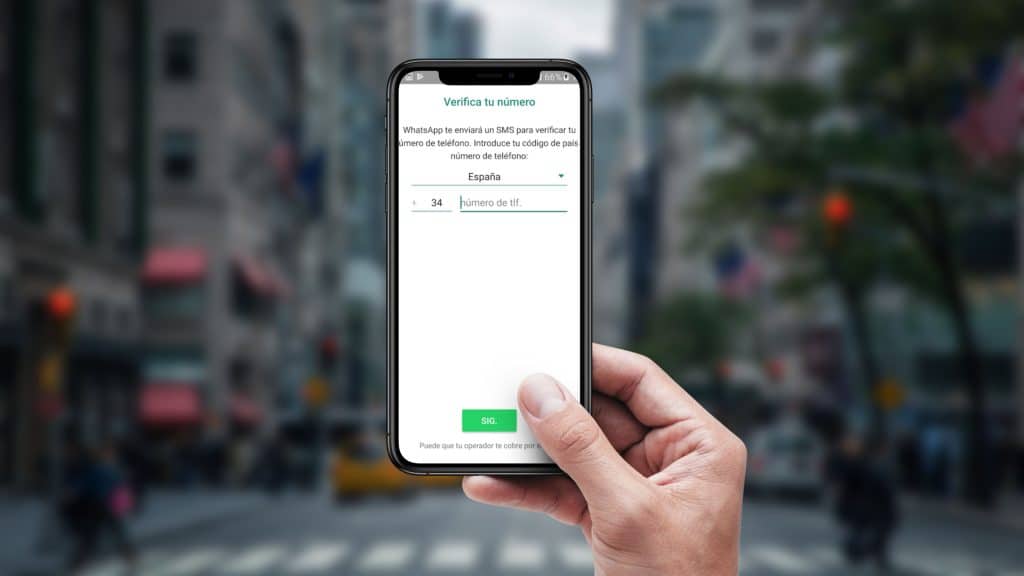
Ajustes de Privacidad y más…
Habilitada tu cuenta de WhatsApp, corresponde realizar los ajustes para su funcionamiento a la medida de tus intereses y necesidades. Para ello no tienes más que ir a “Ajustes”/”Configuración” y pulsar sobre la opción “Cuenta”.
Allí encontrarás una serie de opciones, incluyendo los nuevos ajustes que WhatsApp ha incluido. Estas son las que definirán cómo va a funcionar tu perfil; por lo tanto, es un asunto esencial. Lógicamente, estos ajustes pueden ser modificados en el futuro.
1. Privacidad
El primer apartado es, quizás, el más importante, el de “Privacidad”. Para ajustarlo, sigue estos pasos:
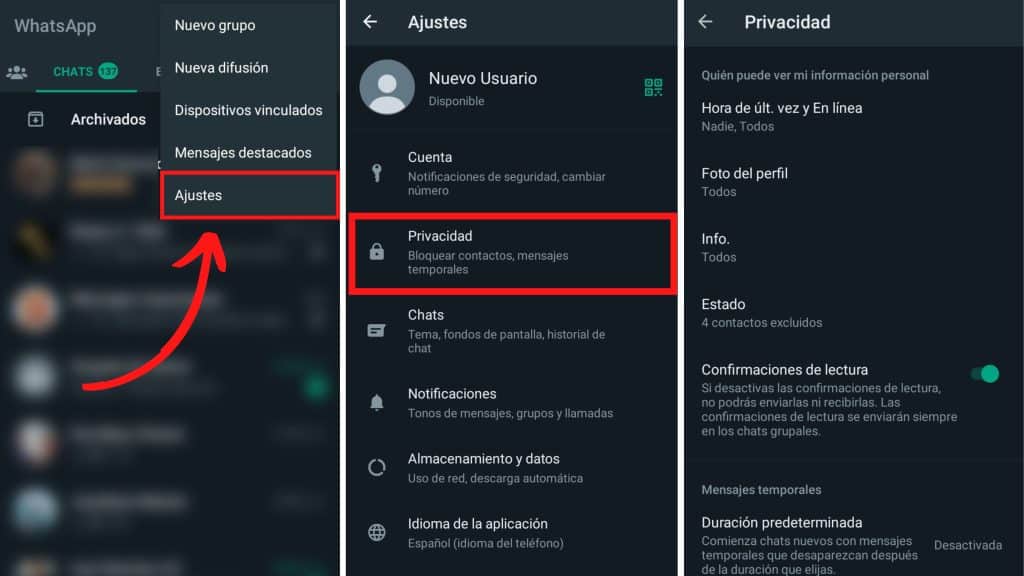
- Ve a “Ajustes”/”Configuración” – “Cuenta”.
- Pulsa sobre “Privacidad”.
- En el apartado “Última Vez”, elige entre las opciones “Todos”; “Mis Contactos”; “Mis Contactos, Excepto…” (los que definas) y “Nadie”. Con esto establecerás quiénes pueden ver cuándo fue la última vez que te conectaste.
- En el apartado “Foto de Perfil”, elige entre las mismas opciones para definir a quiénes autorizas a ver tu foto de perfil.
- En el apartado “Información”, elige entre las mismas opciones para definir a quiénes les permites ver tu información.
- En el apartado “Grupos”, elige entre las opciones “Todos”; “Mis Contactos” y “Mis Contactos Excepto…” (los que definas). Con esto estarás fijando quiénes pueden añadirte a grupos de WhatsApp.
- En el apartado “Estados”, elige entre las opciones “Mis Contactos”; “Mis Contactos Excepto…” (los que elijas) y “Solo Compartir Con…” (los que designes). Así establecerás quiénes pueden ver tus Estados de WhatsApp.
- En el apartado “Ubicación en Tiempo Real”, escoge con cuál (o cuáles) de tus contactos compartirás esta información. (Recuerda que para que esta opción funcione debes tener activa la función de ubicación en segundo plano).
- En el apartado “Bloqueados” puedes gestionar los números que deseas bloquear o desbloquear.
- En el apartado “Mensajes Temporales” puedes escoger si activas o no esta función y, de hacerlo, si tus mensajes van a durar 24 horas, una semana o 90 días.
- En el apartado “Confirmación de Lectura”, puedes decidir si tus contactos van a poder ver las dos “palomitas azules” cuando leas sus mensajes”. Ten presente que, si interrumpes esta función, tú tampoco verás las de ellos.
- En la opción “Bloqueo de Pantalla” puedes establecer el uso de “Touch ID” para ingresar a WhatsApp (para los dispositivos con sensor de huella dactilar”.
Artículo relacionado:
2. Seguridad
Aunque el apartado “Cuenta” tiene una sección denominada “Seguridad”, son cuatro las opciones que tributan a esta idea general. Son ellas la antes mencionada, además de “Verificación en Dos Pasos”, “Cambiar Número” y “Solicitar Información de Mi Cuenta”.
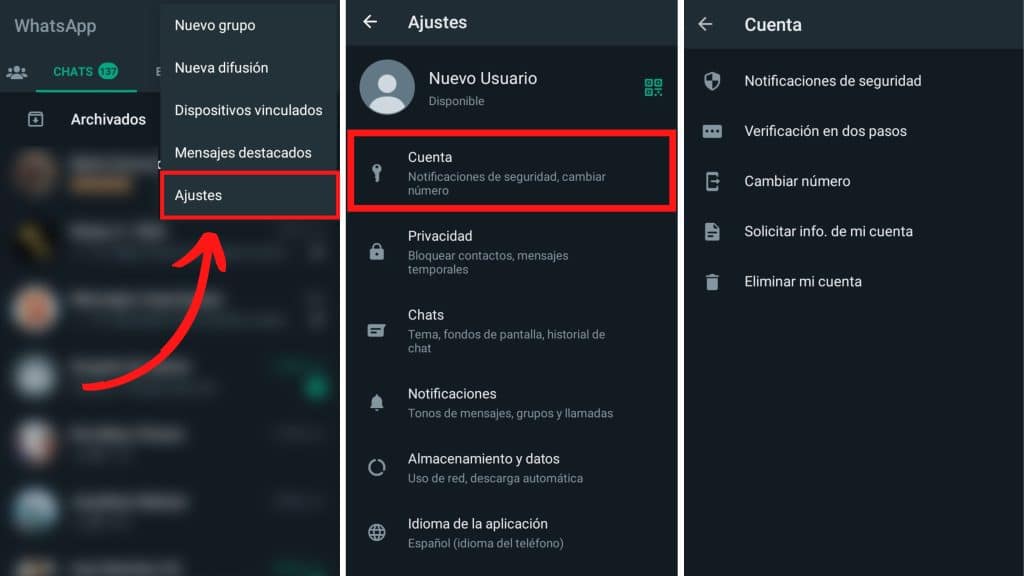
“Seguridad” te ofrece la posibilidad de recibir alertas cuando cambien los códigos de encriptación de los chats de tus contactos. Activando la “Verificación en Dos Pasos”, configurarás que se pida un PIN cada vez que se ingrese tu número de teléfono en WhatsApp.
“Cambiar Número” te permite migrar toda la información de tu cuenta de WhatsApp de un número a otro, es la única posibilidad de que mantengas tu cuenta con un nuevo número. Si utilizas “Solicitar Información”, WhatsApp hará un reporte de tu perfil, sin incluir tus mensajes.
Ajusta tus chats para personalizarlos
Luego de haber realizado los ajustes de tu “Cuenta” en WhatsApp, corresponde el turno a los “Chats”. Para ello, sigue estos pasos:
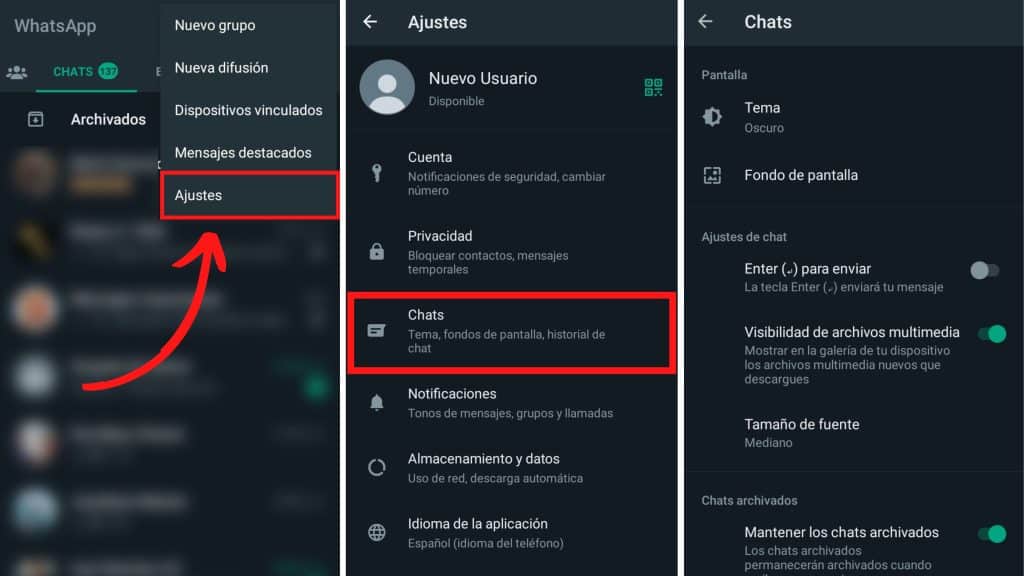
- Ve a “Ajustes”/”Configuración” – “Cuenta”.
- Pulsa sobre “Chats”.
- En la opción “Seleccionar Fondo de Pantalla”, escoge el fondo que prefieres entre los predeterminados. También puedes designar una foto de tu galería. Los fondos predeterminados se ajustan según tengas o no tu dispositivo en “Modo Oscuro”.
- En la opción “Guardar en Fotos”, indica si prefieres que imágenes y videos se guarden de forma automática.
- En la opción “Copia de Seguridad”, decide sobre la realización de copias de seguridad en tus cuentas de iCloud o Google Drive, según sea el caso.
- La opción “Exportar Chat” te servirá para realizar la exportación a otra app o dispositivo del chat que elijas.
- La opción “Mantener los Chats Archivados” te permitirá que los chats que tienes en esa condición, sigan recibiendo mensajes sin activarse.
“Chats” también tiene opciones para trasladar todos los chats a Android (para el caso de que uses iPhone), poner todos los chats en condición de “Archivados”, vaciar todos los chats o eliminarlos, según prefieras.
Finaliza tus ajustes: Notificaciones, Almacenamiento y más
Los ajustes de una cuenta de WhatsApp son mucho más amplios, no obstante, si ya cubriste lo dicho hasta aquí, has vencido lo más importante. No olvides tocar también los apartados “Notificaciones” y “Almacenamiento y Datos”
El primero da la posibilidad de configurar qué mensajes te serán notificados y la forma. Mientras, el segundo sirve para administrar el uso de tu conexión a Internet, así como personalizar la descarga de archivos que se te envíen.
Otros ajustes de WhatsApp importantes son los de WhatsApp Web, que no difieren mucho de la versión para móviles, así que este artículo te irá bien para ello. Por último, recuerda que no se pueden restablecer los ajustes del WhatsApp automáticamente, debes hacerlo por vía manual.

Preguntas Frecuentes:
Como siempre, respondo las principales dudas de los usuarios:
¿Cómo abrir “Ajustes”?
Para abrir “Ajustes en Android, pulsa sobre el ícono de los tres puntos, uno encima del otro y ya estarás ahí. Para hacerlo en iPhone, pulsa sobre el ícono de la rueda dentada y listo.
¿Cómo le hago para que no me vean en línea en WhatsApp?
Para que no te vean en línea en WhatsApp, ve a “Ajustes”/”Configuración”, busca “Cuenta”, pulsa sobre “Privacidad”, ubica el sector “Última Vez” y pulsa sobre el mismo. Podrás decidir quiénes ven esta información.
También podría interesarte:
